LibreELEC er en minimal, men alligevel fuldt funktioneloperativsystem oprettet til det eneste formål at køre Kodi på “begrænset” hardware. Baseret på Linux og oprindeligt beregnet specifikt til Raspberry Pi, er det siden blevet porteret til andre enkeltpladscomputere.
I dag introducerer vi dig til LibreELEC, hvad det erer, hvor det kommer fra, hvilken hardware det kører på. Vi introducerer også Raspberry Pi, da dette er den platform, vi bruger til vores demonstration. Vi viser dig derefter, hvordan du får LibreELEC og installerer det på en Raspberry Pi. Når vi har startet det, kører vi dig gennem en hurtig rundvisning med dens vigtigste funktioner. Og vi afslutter tingene med nogle tilgængelige alternativer.

Sådan får du en GRATIS VPN i 30 dage
Hvis du har brug for en VPN en kort stund, når du f.eks. Rejser, kan du få vores toprankede VPN gratis. ExpressVPN inkluderer en 30-dages pengene-tilbage-garanti. Du skal betale for abonnementet, det er en kendsgerning, men det tillader det fuld adgang i 30 dage, og derefter annullerer du for en fuld refusion. Deres annulleringspolitik, der ikke stilles spørgsmål, lever op til navnet.
For at tilføje sikkerhed, når du streamer indhold, skal du bruge en VPN
For at beholde, hvad du gør for dig selv og undgågennemgangen af overdrevne internetudbydere, skal du altid bruge en VPN, når du streamer indhold. Når internetudbydere mistænker, at du overtræder deres vilkår og betingelser, reagerer de muligvis ved at slå din hastighed ned, sende dig meddelelser om krænkelse af ophavsret eller endda afbryde din service. En VPN beskytter dit privatliv ved at kryptere dine data ved hjælp af stærke algoritmer, der gør det næsten umuligt at knække. Og ved hjælp af passende placerede servere kan en VPN også lade dig omgå geografiske begrænsninger.
Valg af VPN kan være en skræmmende opgave på grund af antallet af tilgængelige leverandører. Vigtige faktorer, du skal overveje, når du vælger en er en hurtig tilslutningshastighed for at undgå buffering, a politik uden logning for yderligere at beskytte dit privatliv ingen brugsrestriktioner for at få adgang til ethvert indhold i fuld hastighed og software, der er tilgængelig til din enhed.
VPN, som vi anbefaler til Kodi: IPVanish
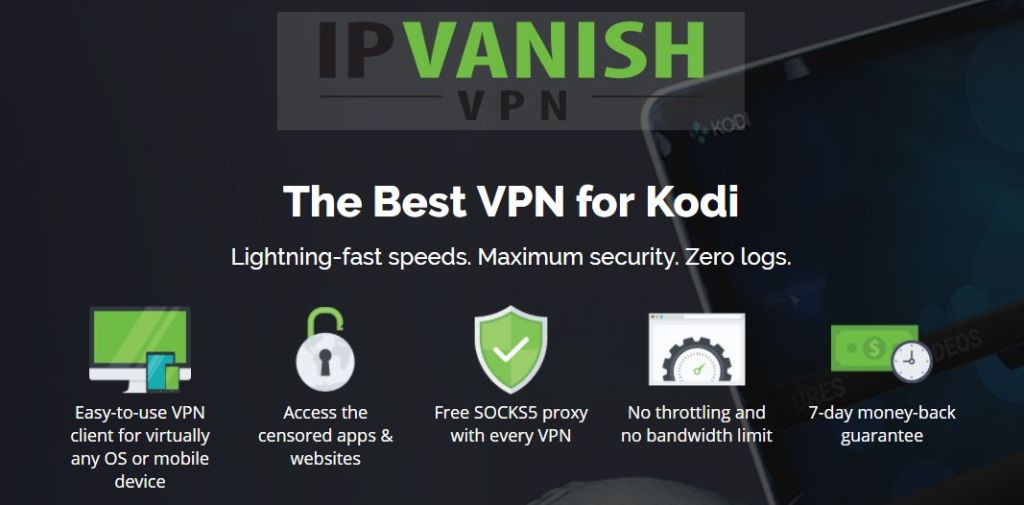
Vi har testet flere VPN på baggrund af vores kriterier, og den, vi anbefaler til Kodi-brugere, er IPVanish. Med servere over hele verden, ingen speed cap ellerthrottling, ubegrænset båndbredde, ubegrænset trafik, en streng politik for ikke-logging og klientsoftware, der er tilgængelig for de fleste platforme, IPVanish leverer imponerende ydelse og værdi.
IPVanish tilbyder en 7-dages pengene-tilbage-garanti, hvilket betyder, at du har en uge til at teste den risikofri. Vær opmærksom på, at vanedannende tip-læsere kan spar enorme 60% her på IPVanish-årsplanen, hvor den månedlige pris nedsættes til kun $ 4,87 pr. måned.
Hvad er LibreELEC?
LibreELEC, en forkortelse for “Libre Embedded Linux Entertainment Center“, Er et operativsystem, der er oprettet til at køre på en håndfuld flashbaserede enheder på computeren. For jer der er nysgerrige efter ”Libre” -delen af navnet, libre er fransk gratis. Ikke fri som i “gratis”, men fri som i “frihed”. LibreELEC er baseret på Linux, selvom det er fjernet for alt, hvad der ikke er nødvendigt for at køre Kodi. LibreELECs eneste formål er at give Kodi mulighed for at køre og få mest muligt ud af den begrænsede hardware. Operativsystemet inkluderer Kodi og starter faktisk lige ind i det.
LibreELEC startede i 2016 som en gaffel af OpenELEC, et lignende operativsystem, hvor "kreative forskelle" blandt udviklerne fik nogle af dem til at forlade projektet og starte deres eget.
En af de bedste kvaliteter, hvis LibreELEC er hvordanlet det er at installere på din enhed. Der blev taget stor omhu ved at udvikle en let softwareinstallatør, som skjuler det meste af processens kompleksitet. Brug af LibreELEC USB-SD creatorsoftware giver dig mulighed for at være i gang uden problemer på kort tid.
Hvad skal der installeres LibreELEC?
Installation af LibreELEC kræver ikke meget. Først og fremmest har du brug for en kompatibel enkeltpladecomputer. De tilgængelige indstillinger fra denne skrivning er:
- Raspberry Pi 0/1/2/3
- x86_64 enheder med Intel, AMD og nVidia GPU'er
- WeTek Play 1 og 2, WeTek Hub
- Odroid C2
- Cubox iMX6-enheder
Bortset fra det har du brug for en computer til at installere og køre USB-SD Creator-softwaren. Softwaren kører på Windows, Mac OS eller Linux, så næsten enhver computer gør det.
Da LibreELEC installeres fra et SD-kort eller USBflashdrev (som en mulighed kun på Raspberry Pi), har du brug for et af disse. Hvor stor skal den være? Det hele afhænger af antallet af Kodi-tilføjelser, du planlægger at installere, og størrelsen på dit Kodi-bibliotek. SOM en generel regel 8 eller 16 Gb skal være tilstrækkelig.
Den sidste ting, du muligvis har brug for, er et SD-kortlæser til din computer. Det er medmindre din computer selvfølgelig har en indbygget. Hvis du beslutter at bruge et flashdrev i stedet for et SD-kort, har du ikke brug for det.
Raspberry Pi i et nøddeskal
Vi har besluttet at bruge Raspberry Pi til dettedemonstration hovedsageligt fordi 1) vi havde en tilgængelig, 2) det er sandsynligvis den bedste platform for LibreELEC og 3) det er billigere end de fleste andre single-board computere. Hvis du ikke ved, hvad en Raspberry Pi er, så lad os kaste lys over emnet, før vi fortsætter.
Raspberry Pi er en krydsning mellem en computer som den bærbare eller stationære computer, du muligvis bruger lige nu, og et mikrokontrolkort, som du ville finde på så mange smarte enheder.

Udviklet i England af Raspberry PiFoundation (en non-profit organisation) til at undervise i grundlæggende datalogi i skoler og i udviklingslande, dens funktionssæt, tilpasningsevne, størrelse og overkommelige priser (det sælges for ca. 35 dollars) har gjort det enormt populært uden for det oprindelige planlagte publikum med mere end 11 millioner enheder solgt over hele verden siden den oprindelige udgivelse i 2012.
Den mest aktuelle og udbredte model, theRaspberry Pi 3 model B tilbyder et komplet udvalg af funktioner og interfacefunktioner. Med en 1,2 GHz, 64-bit, quad-core ARM Cortex-A53-processor, en højtydende Broadcom VideoCore IV grafisk processor, 1 GB RAM-, video-, lyd- og USB-grænseflader er det virkelig en kraftfuld og alsidig enhed. Og det har alt, hvad der er behov for i en tv-tilsluttet medieafspiller.
Sådan installeres LibreELEC på Raspberry Pi
LibreELEC-teamet gjorde det virkelig en nem opgave atfå deres operativsystem til at køre på enhver understøttet enhed. Det kræver kun et par enkle trin. Følg vores instruktioner, så kommer vi i gang på ingen tid overhovedet.
Download og installation af LibreELEC USB-SD Creator
Du skal først gå til LibreELECs websted på https://libreelec.tv/.
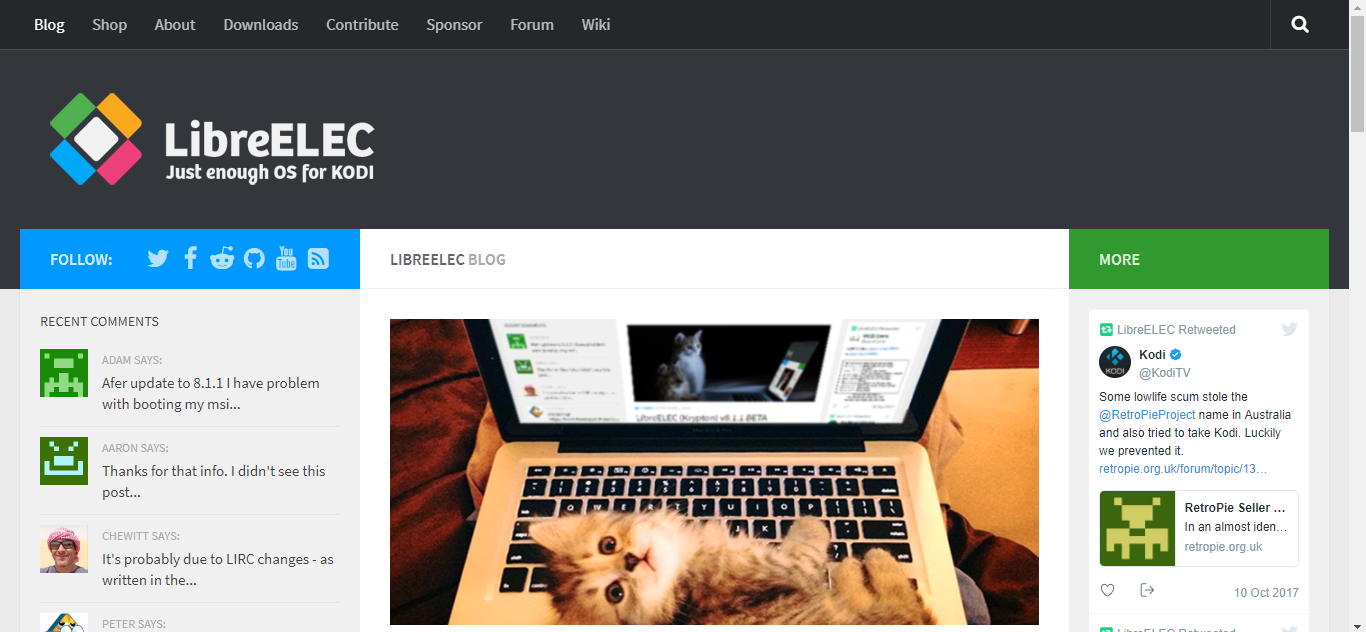
Klik Downloads fra topmenuen, og vælg derefter dit operativsystem fra de foreslåede indstillinger.
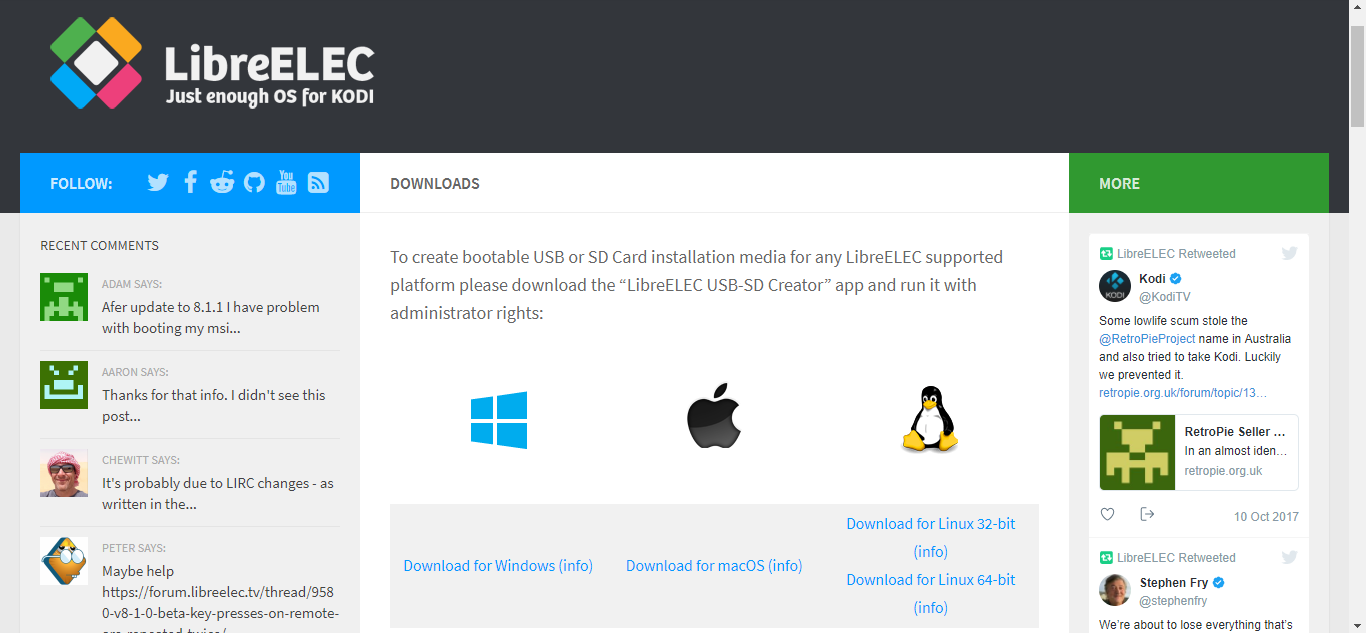
Når du klikker på det relevante link, starter download automatisk. Gem blot filen på et passende sted på din computer.
Det LibreELEC USB-SD Creator kræver ingen installation, og det er klar til brug lige efter downloadingen er afsluttet. Gå bare til downloadplaceringen og dobbeltklik på den for at starte skaberen.
Oprettelse af et LibreELEC-billede
Når du har installeret skaberen, er du klar til at oprette det egentlige SD-kort til din installation.
Selvom hte hindbær Pi understøtter installationfra både SD-kort- og USD-flashdrev foretrækker vi at bruge et SD-kort. At starte bringebær Pi fra USB er lidt mere kompliceret, og vores mål er at vise dig den nemmeste måde at gøre dette på.
LibreELEC USB-SD Creator-vinduet er relativt let at forstå.
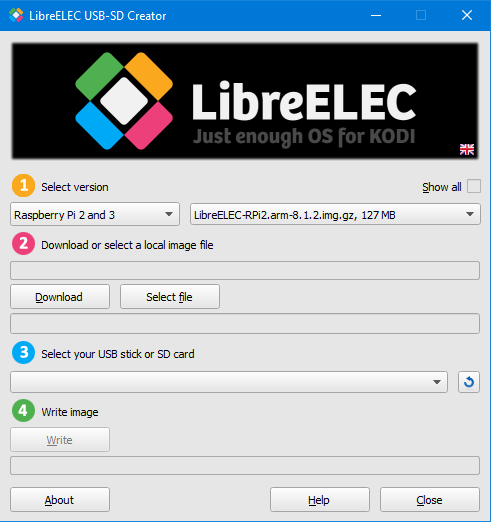
Først skal du vælge LibreELEC-versionen duvil installere. I din venstre boks skal du vælge din hardware, og i den højre boks, vælg LibreELEC-versionen. Vi bruger en Raspberry Pi 3, og vi vil have den nyeste stabile version, så vi forlader standarderne.
Derefter skal du klikke på knappen Download tilstart med at downloade SD-kortbillede til din computer. Du bliver bedt om at vælge en mappe, hvor den downloadede fil skal gemmes. Downloadet vil tage et par minutter, afhængigt af din internetadgangshastighed.
Når downloadet er afsluttet, skal du indsætte SD-korteti din computers kortlæser, enten indbygget eller eksternt. Det næste trin er at vælge SD-kort i Creator-softwaren. Klik på rullelisten under 3 - Vælg din USB-stick eller SD-kort.
Det sidste trin er at klikke for at klikke på Skrive knappen under trin 4 - Skriv billede.
Luk Creator-softwaren, og fjern SD-kortet fra din computer. Du er nu klar til de næste trin.
Installation af LibreELEC på Raspberry Pi
Selve installationen af LibreELEC påRaspberry Pi kunne næppe være lettere. Du skal først indsætte SD-kort i Raspberry Pi SD-kortslot. Start derefter Raspberry Pi, når du har sørget for, at Raspberry Pi er korrekt tilsluttet et tv, et tastatur og en mus og et kablet netværk, ved at tilslutte strømadapteren.
Raspberry Pi starter og automatisklæse OS og start installationen af LibreELEC. Denne første start- og installationsproces kan tage op til 5 minutter. Vær tålmodig! Når den oprindelige opstart er afsluttet, skal du bare følge instruktionerne på skærmen for at fuldføre konfigurationen.
- Den første prompt er bare en velkomstbesked. Klik Næste at fortsætte
- Følgende prompt beder dig om at indtaste et værtsnavn til din medieafspiller. Du kan vælge ethvert navn eller acceptere LibreELEC-standardværtsnavnet og derefter klikke på Næste.
- Dernæst kommer promptadgang til fjernadgang. Vi anbefaler, at du accepterer de foreslåede indstillinger og bare klikker på Næste.
- Den sidste prompt er en takbesked. Bare klik Næste.
Det er alt, hvad der er til det! Du har nu en fuldt funktionel LibreELEC-installation på din Raspberry Pi.
Installation af LibreELEC på andre enheder
Installation af LibreELEC på andre typer hardwareer ikke meget forskellig fra at installere det på Raspberry Pi. Du skal vælge den rigtige hardware i Oprettelses første trin og følge specifikke instruktioner for at starte din enhed fra SD-kortet.
De nøjagtige trin, der kræves, ligger uden for rækkevidden afdenne artikel. Nogle som Odroid C2 kræver ingen indgriben, mens andre som We Tek-enheder kræver, at du holder Nulstil-knappen, mens du bruger strøm. For alle detaljer om din specifikke enhed, ved en hurtig søgning på Google, kan du hurtigt finde den rigtige procedure.
En hurtig tur til LibreELEC
Vi antager, at du allerede er bekendt medKodi, så vi vil prøve at koncentrere os om forskellene mellem standard Kodi-implementeringen og den på LibreELEC. Når den er installeret, starter LibreELEC Kodi ved opstart.
Startskærmen er identisk med den for enstandard Kodi installation og så er stort set alt. En undtagelse er under skærmbilledet Indstillinger, der fås adgang via gearikonet øverst til venstre på startskærmen. Det har en ekstra post til LibreELEC-indstillingerne. Det er her du kan vælge det kablede eller WiFi-netværk eller justere en af de parametre, du valgte under den første opstart.
Bortset fra denne mindre forskel i indstillingerneskærm, har du virkelig at gøre med en almindelig version af Kodi. Kodi-versionen er afhængig af den LibreELEC-version, du installerede, men LibreELEC-teamet er normalt meget hurtig til at frigive en ny version af OS, når der er en større Kodi-udgivelse.
Installation af Kodi-tilføjelser
Igen er dette intet andet end en standard Kodiinstallation. Tilføjelse af tilføjelser er nøjagtigt det samme som med enhver anden Kodi-installation. Du har valget mellem at bruge det "officielle" Kodi-arkiv eller manuelt tilføje kilder, installere tilføjelser og repos fra zip-filer og yderligere installere tilføjelser fra tredjepartslagre.
Desuden enhver tilføjet installationsprocedure fra enartikel her om vanedannende tip eller hvor som helst andre steder skal fungere som den er. Vi kan ikke understrege det nok: dette er en standard Kodi-installation over et forenklet operativsystem for at få mest muligt ud af begrænset hardware uden at overdrive beskatning af det med unødvendige ting.
Fordele og ulemper ved LibreELEC
Ligesom med alt andet er der ting, vi kan lide ved LibreELEC, og en ting, som vi ikke kan lide så meget.
Fordele
Den største fordel ved LibreELEC er, at den erekstremt let at konfigurere og konfigurere. Og i modsætning til nogle fulde Linux-distributioner, er denne installation narresikker, og det er næsten umuligt at gøre det forkert. Og når LibreELEC er installeret, er det meget let at bruge.
At Kodi kommer forudinstalleret med LibreELEC er også en af dens styrker. Når du har installeret operativsystemet, er du klar til at gå med intet mere at gøre.
Endelig er LibreELEC utroligt hurtig. Med et sådant barebone-operativsystem er der intet, der bremser hardwaren, og dens fulde styrke er dedikeret til din medieafspilleroplevelse.
Ulemper
Den eneste ulempe ved LibreELEC er, at det ikke kanbruges som et operativsystem til andet end Kodi. Selv noget så vigtigt som at oprette en VPN kan være en udfordring for LibreELEC. Heldigvis har de bedste VPN-leverandører normalt specifikke instruktioner om, hvordan man konfigurerer deres service på denne platform.
Nogle LibreELEC-alternativer
Der er primært to alternativer til LibreELEC: OpenELEC og OSMC.
OpenELEC og LibreELEC var oprindeligt det samme. De gik til sidst adskillige måder, fordi deres udviklere havde forskellige visninger af det ultimative operativsystem til Kodi. I dag er LibreELEC mere aktivt udviklet end OpenELEC og opdateres normalt oftere. OpenELEC har for nylig set ud til at tabe terræn for sin konkurrent, selvom det sandsynligvis er en lige så god mulighed.
OSMC, det Open Source Media Center, er et andet lignende open source-projekt, det erfokuseret på Kodi, men tilbyder en mindre begrænset version af Linux med flere tilpasningsmuligheder. Foruden Kodi kan du f.eks. Køre en Plex-server eller en webserver på OSMC. Ligesom de andre indstillinger vil OSMC starte direkte i Kodi, men tilbyder stadig mange flere OS-tjenester.
Konklusion
Hvis du leder efter et godt mediecentererfaring med en Raspberry Pi eller en anden understøttet enkeltpladecomputer, LibreELEC er muligvis dit bedste valg. Det er super-nemt at installere og konfigurere, det er fri for bloatware, og det kører utroligt hurtigt og gør det bedste ud af alle de tilgængelige hardware-ressourcer.
Og med den indbyggede standard Kodi-installation,du vil være på velkendt grund og føle dig hjemme. Desuden vil enhver tilføjelse, der kører på Kodi, køre på LibreELEC. Hele Kodi-verdenen er lige ved hånden.
Er du Raspberry Pi eller LibreELEC bruger? Hvis ikke, bruger du et af vores alternativer? Hvad kan du lide og ikke lide ved LibreELEC? Del dine kommentarer nedenfor.













Kommentarer